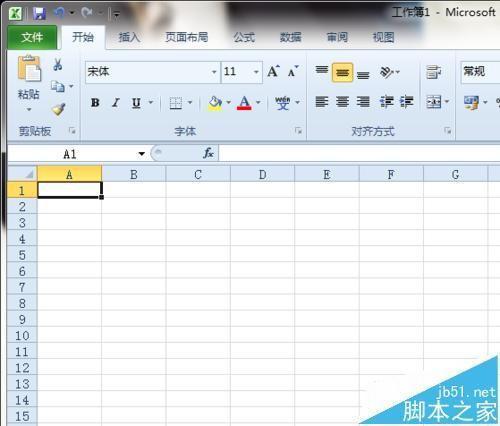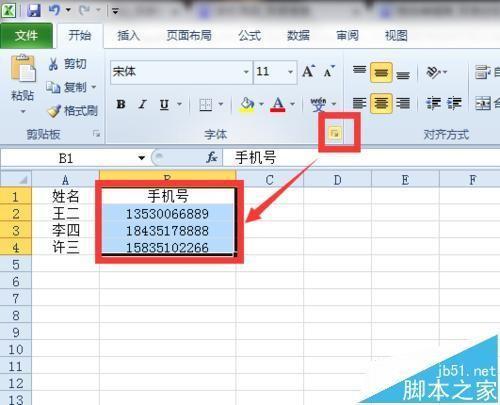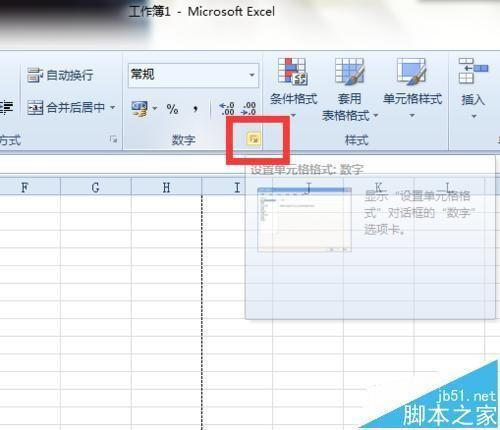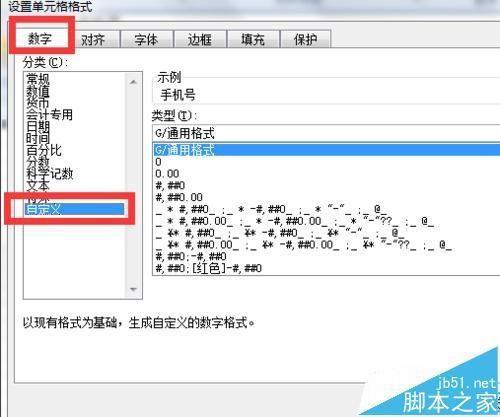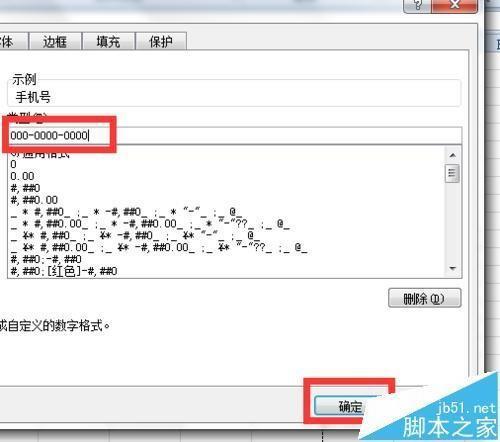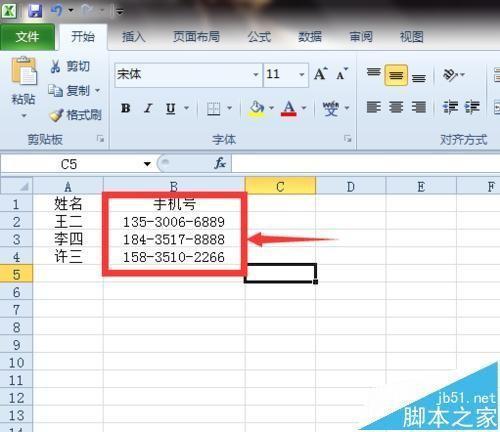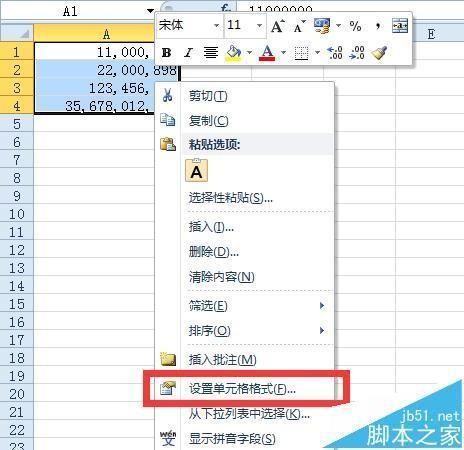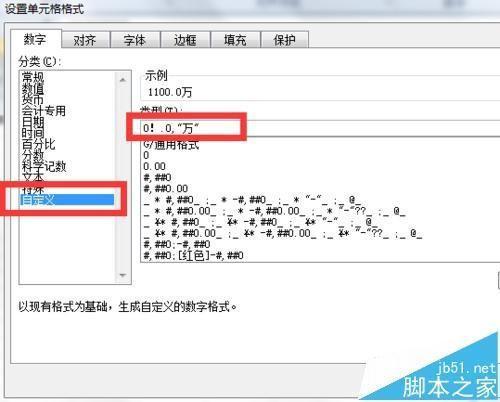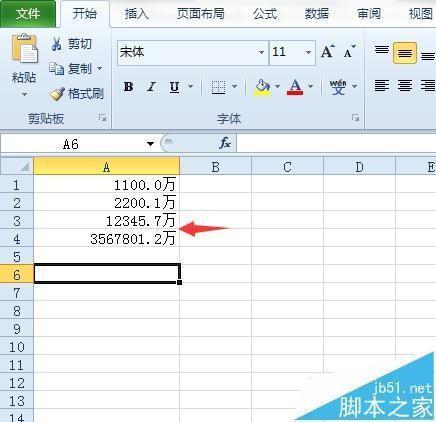在Excel表格里面,有很多我们不知道或者不会使用的小技巧,处理好表格是我们学习和工作最常用的小工具。Excel 工具主要有WPS和Office软件里面比较常用的,我们可以使用其中任意一个来打开表格,学习和不断练习Excel来加快我们的工作效率。
用法一:分段显示手机号码
1、我们打开Excel输入姓名和手机号码(这里演示的是虚假的),再全部选中手机号码的部分,我这里是“B1—B4”区域。然后,我们在“开始”菜单的“字体”选项卡里点右下角的三角箭头,就可以打开单元格格式的界面。
2、打开单元格格式的方式还有两个最常见的,一是全部选中区域右击选择【设置单元格格式】,二是“开始”菜单里点“数字”选项卡右下角的小箭头,都可以打开单元格格式,在“数字”界面操作。
3、我们在“数字”界面单击下选中【自定义】,然后我们在“类型”里面输入000-0000-0000的格式内容,就是我们手机号码的11位数字显示格式。输入完成我们就点击【确定】就可以了,我们看看下面图示的效果吧~
用法二:数据以万为单位显示
1、数字的显示方式我们都是使用上面的任意一个方式打开单元格,我这里直接使用快捷键或者右击选【设置单元格格式】打开,然后在“数字”界面操作。打开单元格格式设置的快捷键:Ctrl+1
2、接着,我们还是选择“自定义”数字模式,在右侧的类型里面输入0!.0,"万"(拼音输入状态),点下【确定】之后我们就可以看到效果啦~
注意事项:
Excel 的单元格格式使用小技巧,帮助我们做不同的数字显示方式。
 电脑知识网
电脑知识网